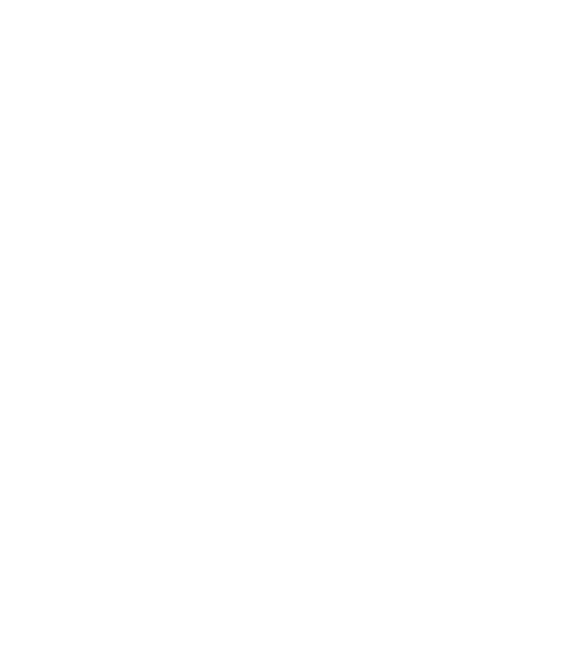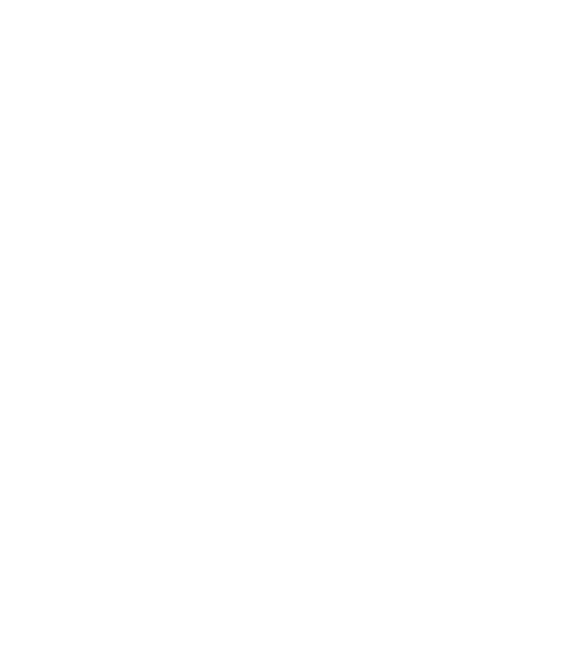
3
Знакомство с телефоном .............6
Устройство телефона ...................7
Установка SIM-карты и
аккумулятора ................................8
Карта памяти .................................9
Установка карты памяти ..................9
Извлечение карты памяти .............. 9
Форматирование карты памяти ..9
Экран в режиме ожидания ........11
Клавиши быстрого доступа .........11
Главное меню .....................................11
Строка состояния .............................12
Вызовы .........................................13
Выполнение вызова ........................13
Выполнение вызова из списка
контактов .............................................13
Прием и отклонение вызова .......13
Настройка громкости звонка ......14
Быстрый набор ..................................14
Просмотр журналов вызовов .....14
Использование переадресации
вызовов .................................................15
Использование функции запрета
вызовов .................................................15
Контакты ......................................17
Поиск контакта ..................................17
Добавление нового контакта ......17
Свойства контакта ............................17
Добавление контакта в группу ...18
Переименование группы ..............19
Отправка сообщений .................20
Отправка сообщений......................20
Отправка сообщений......................20
Ввод текста ..........................................21
Настройка E-mail ...............................22
Отправка сообщений
электронной почты с помощью
новой учетной записи ....................23
Папки с сообщениями ....................24
Управление сообщениями ...........24
Использование шаблонов ............25
Изменение настроек E-mail .........25
Камера ..........................................27
Быстрая съемка .................................27
После съемки фотографии ...........27
Применение видоискателя ..........28
Просмотр сохраненных
фотографий .........................................28
Установка снимка в качестве
обоев или фото контакта ..............28
Содержание